

|
AC控制器能自動發現所有工作在瘦AP(FIT AP)模式下的TP-LINK AP,并對AP進行統一配置和管理。本文介紹AC控制器管理AP的基本設置步驟。 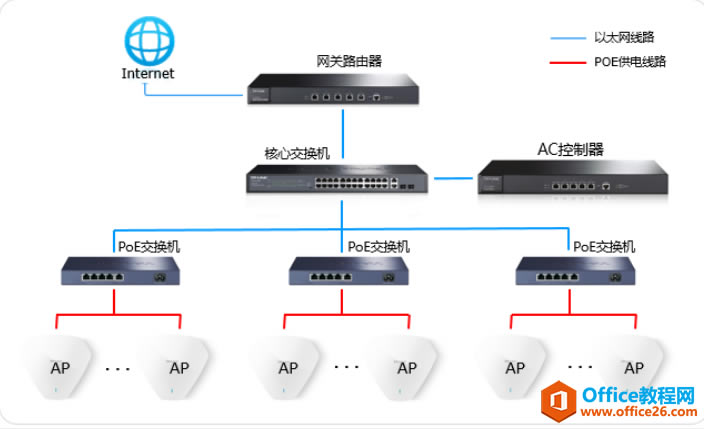 ? ?設置方法 1.無線服務設置 登錄到AC界面,點擊“無線管理>無線服務”,點擊  ,設置無線網絡,如下圖: 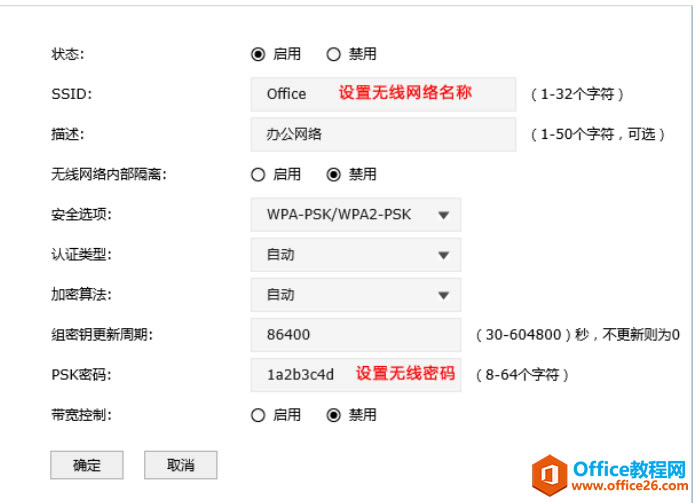 ? ?2.將無線服務綁定到AP 無線網絡新增成功后,點擊無線服務列表的射頻綁定   ? ?將該無線網絡綁定到AP。 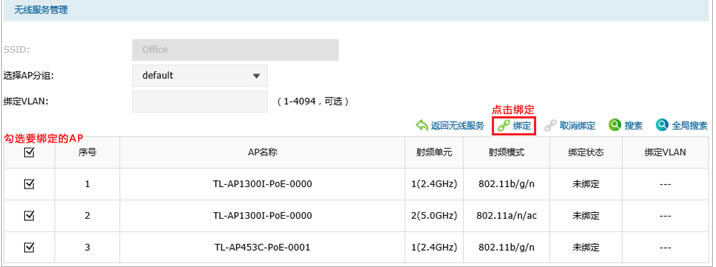 ? ?若要為AP配置多個無線網絡,也按照同樣的方法進行步驟1、2的操作。 3.射頻設置 射頻設置包括頻段帶寬、信道等參數的設置。點擊”射頻管理>射頻設置“,在射頻列表中將對應的AP點擊編輯  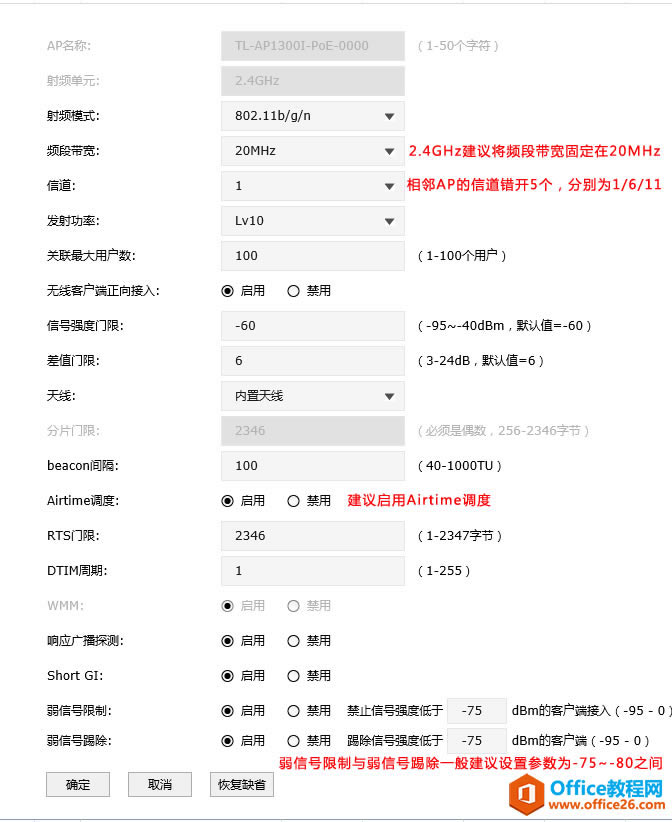 ? ?注意:由于目前5GHz的干擾較小,5GHz的頻段帶寬和信道設置為自動即可。 Airtime調度:由于不同速率的用戶傳輸相同的數據包占用信道的時間不一樣,高速率的用戶占用的時間少,而低速率的用戶卻占用了更多的時間,降低了AP的傳輸效率。啟用Airtime調度功能,使不同傳輸速率的用戶公平的占用信道時間,提高用戶的上網體驗。 弱信號限制:當AP收到客戶端的信號強度低于設定值時,則禁止該客戶端接入。 弱信號踢除:當AP收到客戶端的信號強度低于設定值時,則踢除該客戶端。 其他AP也按照同樣的方法進行射頻的相關設置。 4.頻譜導航設置 點擊”射頻管理>頻譜導航“,啟用頻譜導航,如下圖: 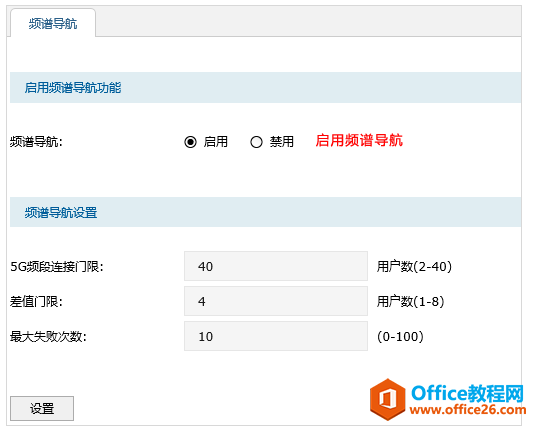 ? ?頻譜導航的目的是為了將用戶優先導向5G射頻,并實現5G和2.4G射頻負載均衡。 啟用頻譜導航時,請確認2.4GHz和5GHz的SSID設置相同。啟用后,終端將優先連接5G信號。 5G頻段連接門限:設定AP設備下允許連接到5G頻段的最大客戶端數目。 差值門限:設定AP設備下允許連接到5G頻段和2.4G頻段客戶端數目的最大差值。 當5G頻段連接門限條件和差值門限條件均滿足時,將會拒絕客戶端接入5G頻段。 最大失敗次數:當被拒絕接入的客戶端嘗試連接5G頻段的次數超過最大失敗次數時,AP將會允許客戶端接入5GHz頻段。 |
溫馨提示:喜歡本站的話,請收藏一下本站!